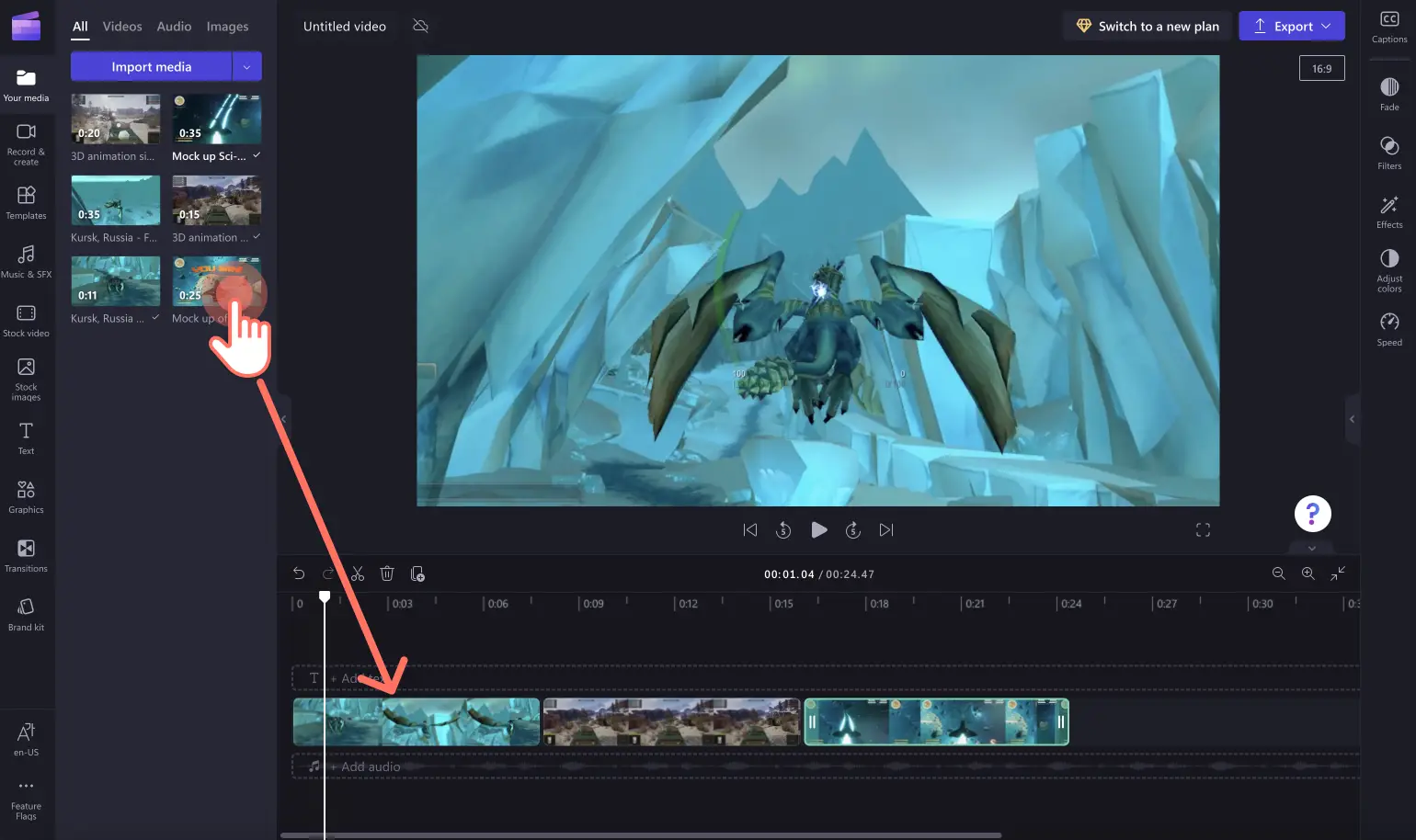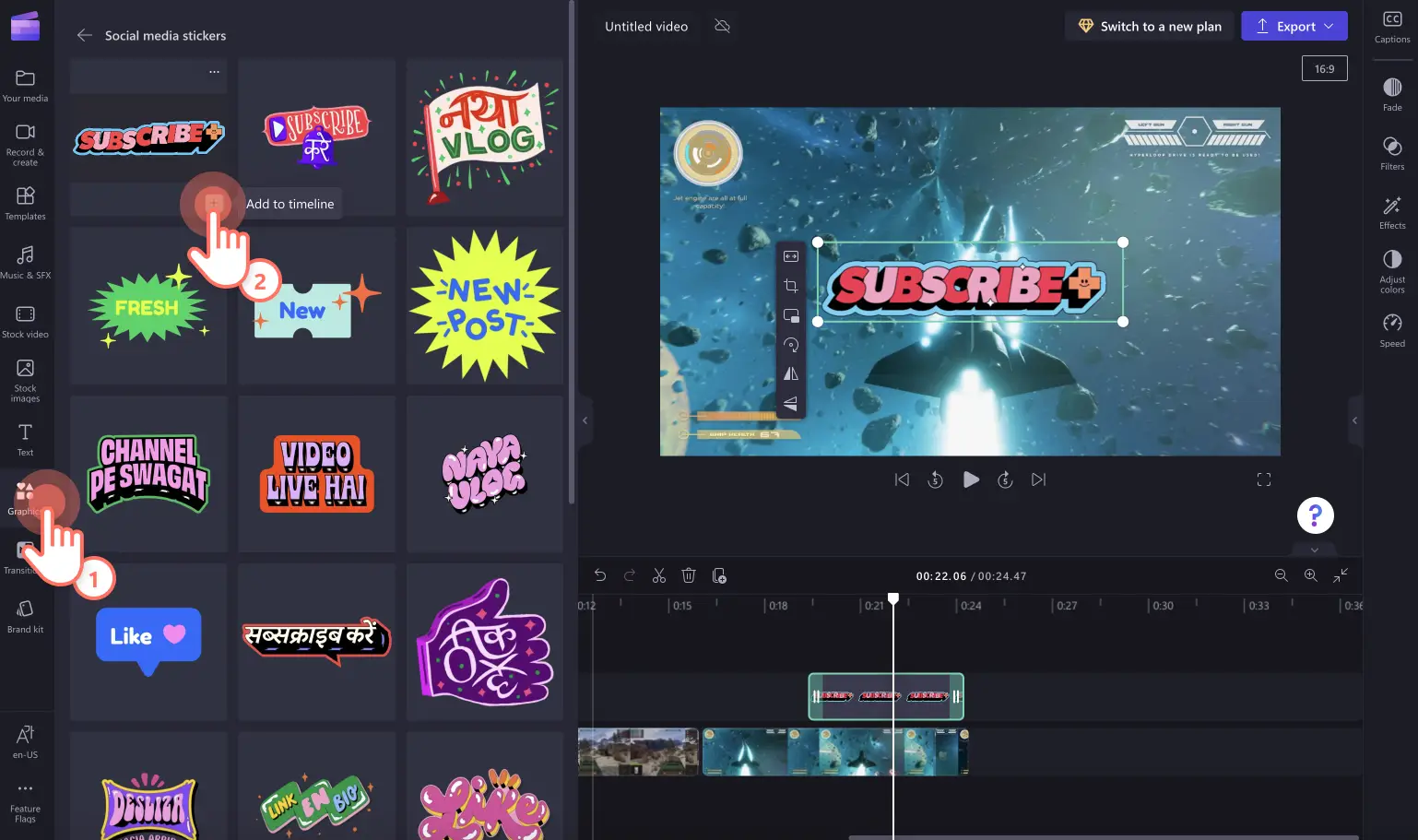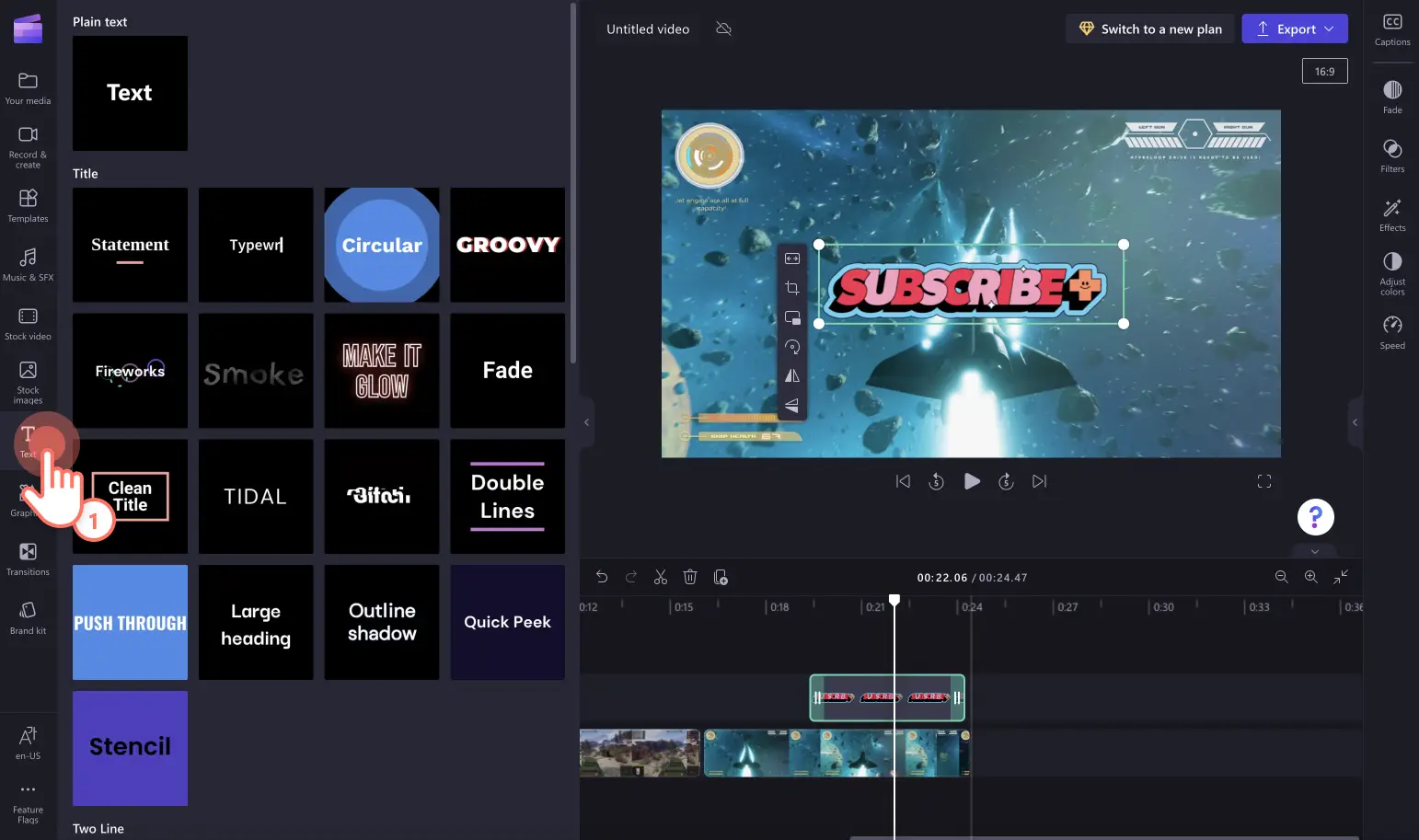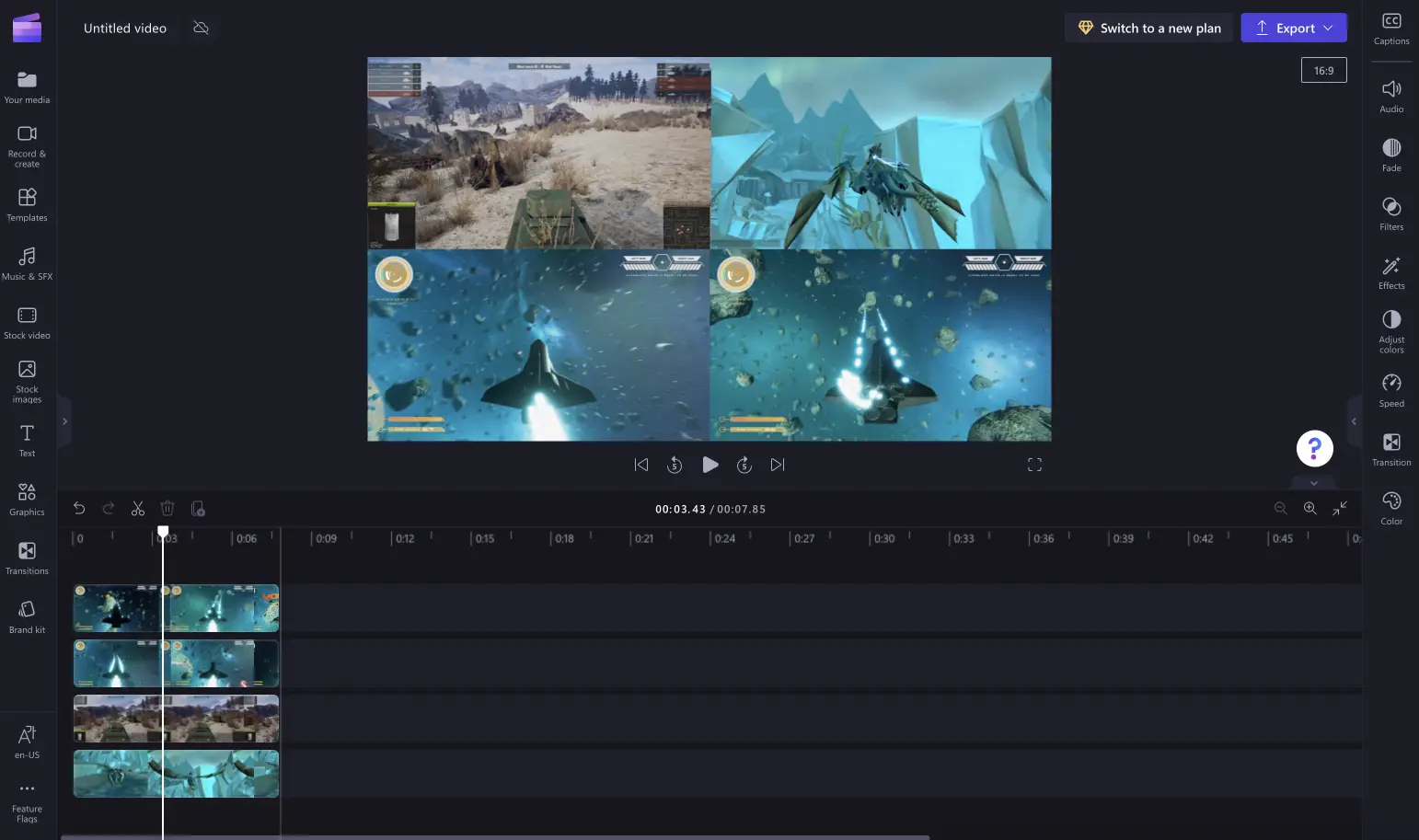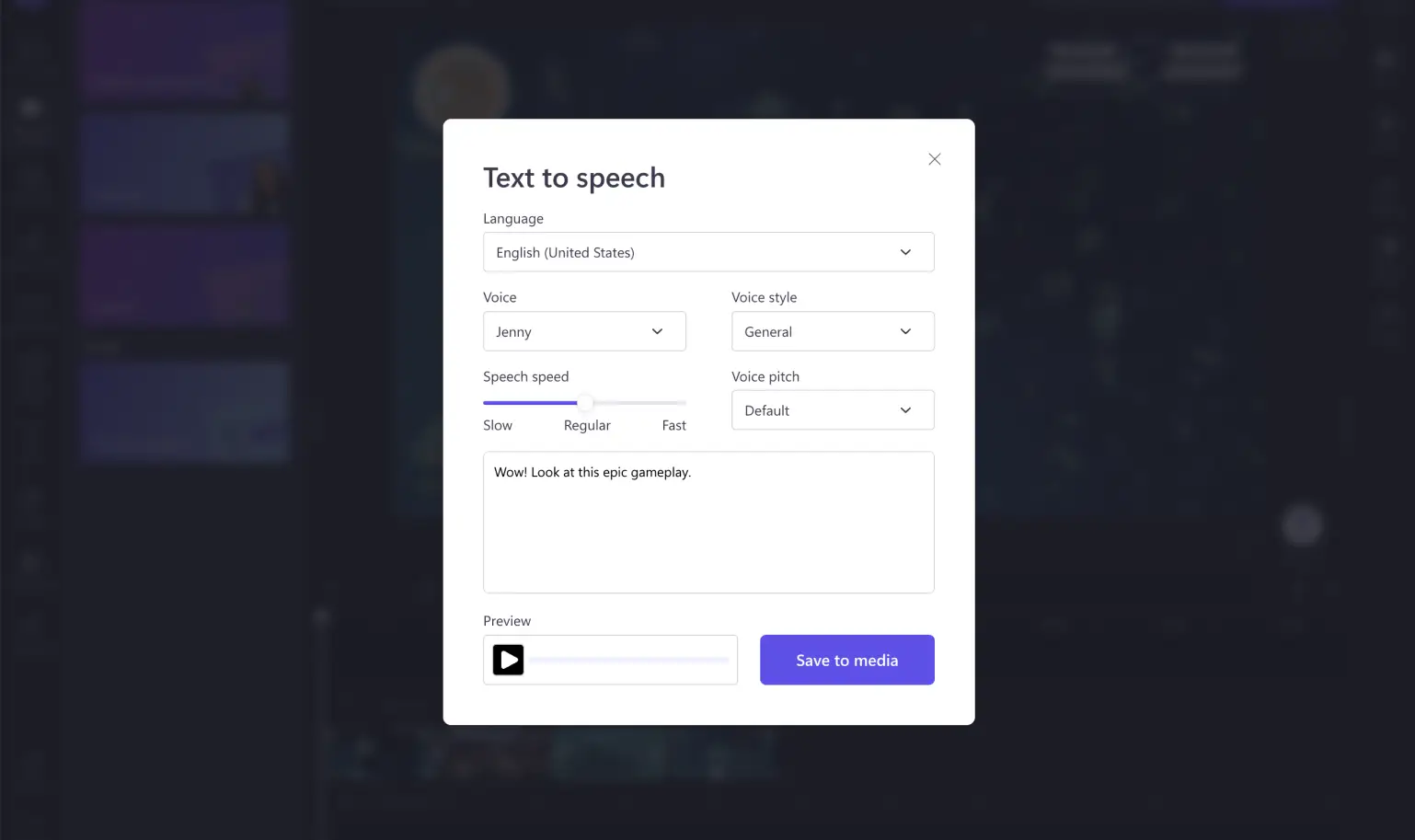« Avertissement !Les captures d'écran de cet article proviennent de Clipchamp pour les comptes personnels.Les mêmes principes s'appliquent à Clipchamp pour les comptes professionnels et scolaires. »
Sur cette page
Vous souhaitez rassembler vos plus belles victoires ou vos échecs les plus hilarants au sein d’une compilation ? Captez l’attention des visiteurs et divertissez-les avec des vidéos présentant les temps forts de vos parties de jeu. Ce type de vidéo très populaire sur YouTube, Shorts et TikTok vous permet de rassembler vos extraits favoris, d’y ajouter des effets spéciaux et de les compiler au sein d’une vidéo amusante qui vaut la peine d’être partagée.
Découvrez nos conseils de montage vidéo, les styles fréquents pour ce type de vidéo et comment éditer votre propre vidéo de jeu avec Clipchamp.
Types de vidéos de présentation des temps forts d’un jeu
1. Vidéos de type best-of
Si vous cherchez à mettre en avant votre habileté légendaire au jeu ou partager des extraits d’un autre créateur, il est recommandé de commencer par rassembler les temps forts de vos parties. Il vous suffit d’enregistrer votre session de jeu à l’écran, y compris votre face caméra, d’ajouter une voix off à la vidéo, puis de partager le résultat sous la forme d’une vidéo verticale ou au format 16/9. Vous pouvez aussi introduire des effets spéciaux tels qu’un fond vert ou des sous-titres.
2. Vidéos explicatives
Ne gardez pas vos astuces pour vous ! Créez une vidéo d’explication des temps forts du jeu. Partagez vos recommandations, conseils et secrets de jeu avec votre public. Ce style de contenu affiché sur un écran fractionné rend votre chaîne plus agréable et optimise la connexion avec vos visiteurs et abonnés. Vous pouvez même promouvoir d’autres plateformes de réseaux sociaux ou podcasts liés à la vidéo explicative.
3. Vidéos de type Top 10
Une vidéo présentant des temps forts sous forme de compte à rebours permet de regrouper aisément vos vidéos de jeu préférées. Avec une brève intro, vous pouvez partager entre 1 et 10 des vidéos de vos meilleurs moments de jeu. Fusionnez les extraits, et ajoutez des numéros et des sous-titres pour permettre aux visiteurs de suivre facilement votre vidéo. Vous pouvez même ajouter des autocollants de type emoji, une musique de fond libre de droits et une voix off.
Éditer une vidéo de présentation des temps forts d’un jeu
Vous n’avez jamais créé une vidéo destinée à présenter les temps forts d’un jeu ? Suivez les suggestions de préparation et d’édition ci-dessous pour créer des vidéos qui sauront capter l’attention des visiteurs.
Préparer votre vidéo
Avant de commencer le montage, examinez vos séquences en tenant compte de leur qualité et de leur durée. Cet examen rapide vous aidera à identifier les extraits que vous allez utiliser et ceux qu’il convient de mettre de côté. Si la qualité de certains extraits n’est pas optimale, nous vous recommandons de ne pas les utiliser afin d’assurer la fluidité du contenu. Vous pouvez ajouter vos extraits vidéo à un scénarimage pour les retrouver aisément et constituer un ordre de lecture. Prenez simplement une capture de l’extrait et ajoutez-la à votre scénarimage.
Une fois que vous avez sélectionné les meilleurs extraits, il est temps d’enregistrer vos réactions ou commentaires face caméra. L’enregistreur de webcam facilite l’enregistrement de vidéos en ligne dans votre navigateur web. Vous pouvez ajouter ces enregistrements de webcam sous la forme de superpositions dans votre vidéo retraçant vos temps forts de jeu, ainsi qu’une musique de fond libre de droits destinée à définir l’ambiance et la tonalité.
Éditer votre vidéo avec Clipchamp
Définir la disposition
Vous pouvez à présent ajouter les extraits à votre chronologie et créer votre vidéo retraçant les temps forts de jeu. Chargez simplement les extraits dans l’éditeur de vidéo, puis faites-les glisser sur la chronologie dans l’ordre souhaité. Veillez à garder les scènes les plus percutantes au début de la vidéo pour capter l’attention des visiteurs.
Ajouter des autocollants
Vous pouvez amplifier le style de votre vidéo avec des superpositions de type autocollant telles que les boutons d’inscription, réactions, emojis et flèches disponibles dans l’onglet Visuels de la barre d’outils. Ajoutez des autocollants au début et à la fin de votre vidéo pour inviter les visiteurs à ajouter une mention J’aime, laisser des commentaires et vous suivre.
Utiliser des sous-titres et du texte
Renforcez l’accessibilité de vos vidéos de jeu et rendez-les plus faciles à suivre avec le son désactivé grâce aux sous-titres automatiques et un texte animé. Ajoutez des pseudos de réseaux sociaux ou des noms de chaîne à chaque extrait pour créditer et mettre en lumière le créateur. Les options de texte et de titre sont accessibles dans l’onglet Texte de la barre d’outils.
Essayer l’effet d’écran fractionné pour deux ou plusieurs joueurs
Vous souhaitez montrer plusieurs vidéos en même temps ? Utilisez simplement l’effet d’incrustation pour ajouter deux vidéos ou davantage à l’aperçu de votre vidéo. Vous pouvez également disposer vos extraits sur la chronologie et utiliser l’outil de recadrage à main levée pour déplacer les vidéos dans une grille.
Ajouter des effets spéciaux à votre vidéo
Supprimer le bruit de fond
Si le son de votre vidéo vous convient mais que sa qualité laisse à désirer, vous pouvez supprimer le son ambiant à l’aide de la fonction de suppression du bruit. Après avoir séparé l’audio de votre vidéo, activez la suppression du bruit pour obtenir un enregistrement plus propre de votre voix. Ainsi, vous pourrez utiliser l’outil de modification audio par IA pour supprimer les bruits de fond comme les ventilateurs de console bruyants et autres bruits parasites.
Transitions
Recourez aux transitions appropriées pour peaufiner encore votre vidéo. Utilisez l’effet de zoom lent pour accentuer l’aspect dramatique ou l’effet de rotation pour opérer une distinction claire entre les vidéos.
Ajouter une narration avec la synthèse vocale
Utilisez l’effet de voix off de synthèse vocale pour créer une narration ou l’injecter dans votre vidéo. Cliquez simplement sur l’onglet Enregistrer et créer pour créer la voix off en quelques secondes. Des tonalités, voix, tons, accents, débits et styles variés sont disponibles.
Séparer le son de la vidéo
Si vous ne souhaitez pas utiliser le son original des vidéos de jeu, vous pouvez simplement désactiver l’audio afin qu’il ne soit pas lu. Pour cela, utilisez le bouton Muet sur la ressource de chronologie ou dans l’onglet Audio du panneau des propriétés. Vous pouvez aussi désactiver le son si des paroles grossières sont prononcées en séparant la vidéo du son. Cliquez avec le bouton droit sur la ressource sur la chronologie, puis cliquez sur Détacher l’audio. Vous pouvez à présent fractionner votre fichier audio à chaque section indésirable, puis supprimer l’extrait.
Forum aux questions
Combien d’extraits doit comporter une vidéo de présentation de temps forts ?
Vous pouvez ajouter autant d’extraits à votre vidéo que vous le souhaitez. Veillez toutefois à ne montrer que les meilleurs extraits pour que la vidéo ne soit pas ennuyeuse.Nous recommandons d’ajouter de 1 à10 extraits.
Comment créditer d’autres créateurs de vidéos si vous utilisez leur contenu dans votre vidéo de présentation des temps forts ?
Pour créditer d’autres créateurs dont les contenus apparaissent dans vos vidéos, vous pouvez ajouter leur nom d’utilisateur à l’aide d’un texte animé.Vous pouvez aussi ajouter des liens vers leur chaîne dans la description de la vidéo.
Comment enregistrer une partie de jeu ?
Pour enregistrer votre partie en ligne, vous pouvez utiliser l’enregistreur d’écran et de webcam.Celui-ci vous permet d’enregistrer à l’écran votre partie de jeu sur votre ordinateur en même temps que la vidéo de votre webcam.
Vous cherchez à créer des vidéos professionnelles qui retracent les temps forts de vos parties de jeu ? Clipchamp vous permet de combiner plusieurs parties de jeu avec des vidéos face caméra et des effets spéciaux.
Découvrez comment réaliser des vidéos d’intro de jeu personnalisées et donnez une touche d’originalité à vos vidéos grâce au contenu exclusif proposé dans Clipchamp comme les autocollants Minecraft. Si vous souhaitez transformer vos longues vidéos de jeu en courtes séquences pour les réseaux sociaux, essayez la fonction de composition automatique dans Clipchamp. Choisissez simplement un style de vidéo, ajoutez vos séquences de jeu et regardez l’IA de montage créer des vidéos courtes et accrocheuses en quelques clics.